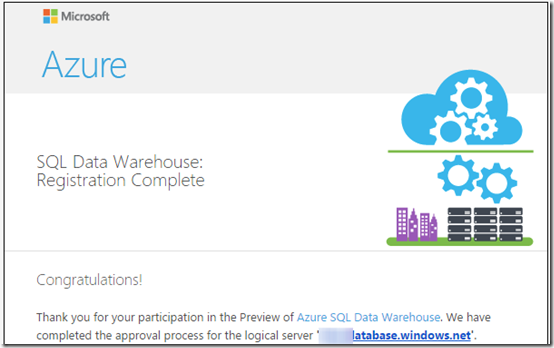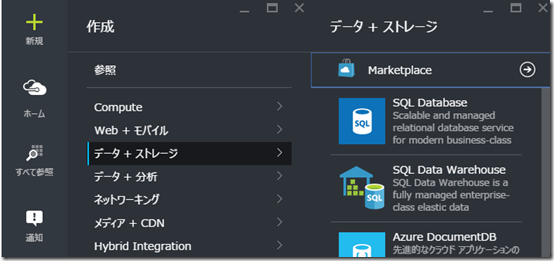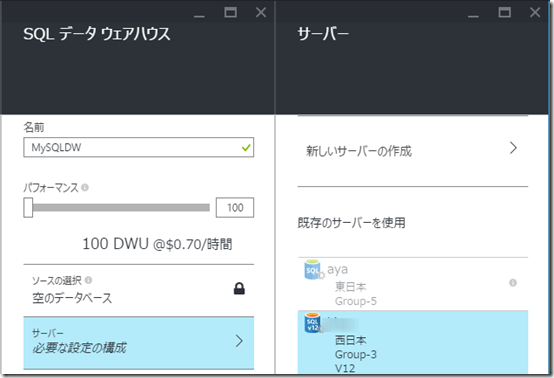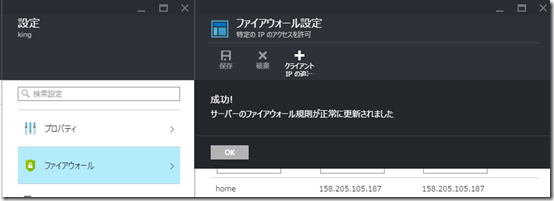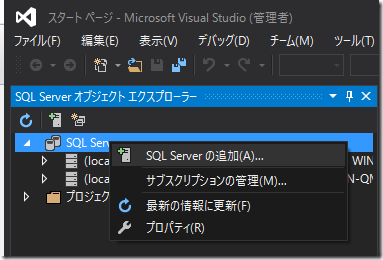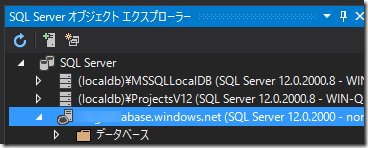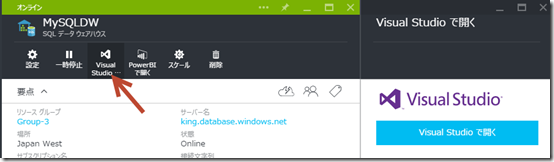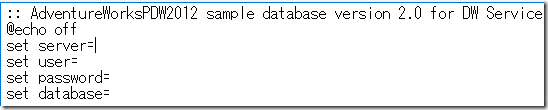Azure SQL Data Warehouse 最初の一歩(データロードまで)
Azure SQL Data Warehouse (プレビュー版)がレジストされたので、こちらのファーストガイドを参照しながら、環境構築をして触り始めました。Azure SQL Data Warehouse については、概要を一度紹介済みなのでそちらを見てください。
もしくは、MSエヴァの井上さんがスライドにまとめているので、そちらを参照しても良いと思います。
レジスト完了のメール通知
Azure SQL Data Warehouseの登録が完了すると、メールが届きます。
プレビュー版では、レジストする Azure SQL Database のサーバーを個別指定して、レジストしてもらう流れになっています。
Azure SQL Data Warehouse サービスのプロビジョニング
次にポータルから、SQL Data Warehouse を追加します。
個別レジストなので、使用できるAzure SQL Database サーバーも限定されています。
SQL Data Warehouse が作成できたら、次に先ほど指定した Azure SQL Database サーバーのファイアーウォールにIPを指定して、アクセスできるようにします。
SQL Data Warehouse への接続
Azure SQL Data Warehouse に接続するには、SQL Server Data Tools (SSDT)のバージョン12.0.50623移行が必要です。
Visual Studio のSQL Serverオブジェクトエクスプローラーから、Azure SQL Data Warehouseに接続します。
資格情報を入力すると、接続できます。
もしくは、Azure PortalのVisual Studioで開くから、簡単に接続することもできます。
サンプルデータのインポート
サンプルデータをインポートします。
ここからサンプルデータをダウンロードします。ダウンロードしたAdventureWorksPDW2012.zipファイルを解凍します。解凍したファイルの中にある「aw_create.bat」を修正し、資格情報を入力します。
バッチをダブルクリックして実行します。
1分ぐらいはコマンドウィンドウに何も表示されませんが、気にせず待っていてれば進行します。
バッチが終了したらクエリを実行して、データインポートが完了しているか確認します。
SELECT * FROM DimEmployee;